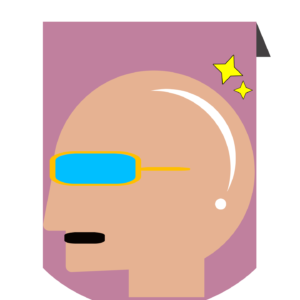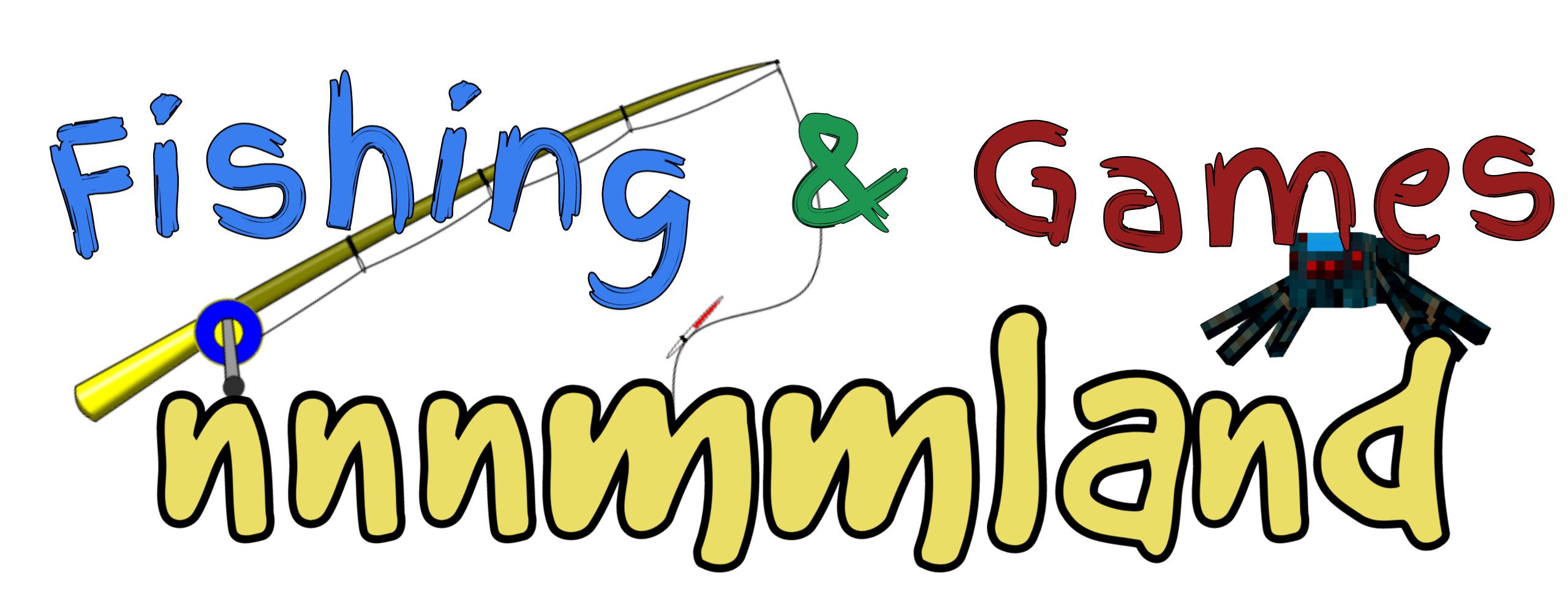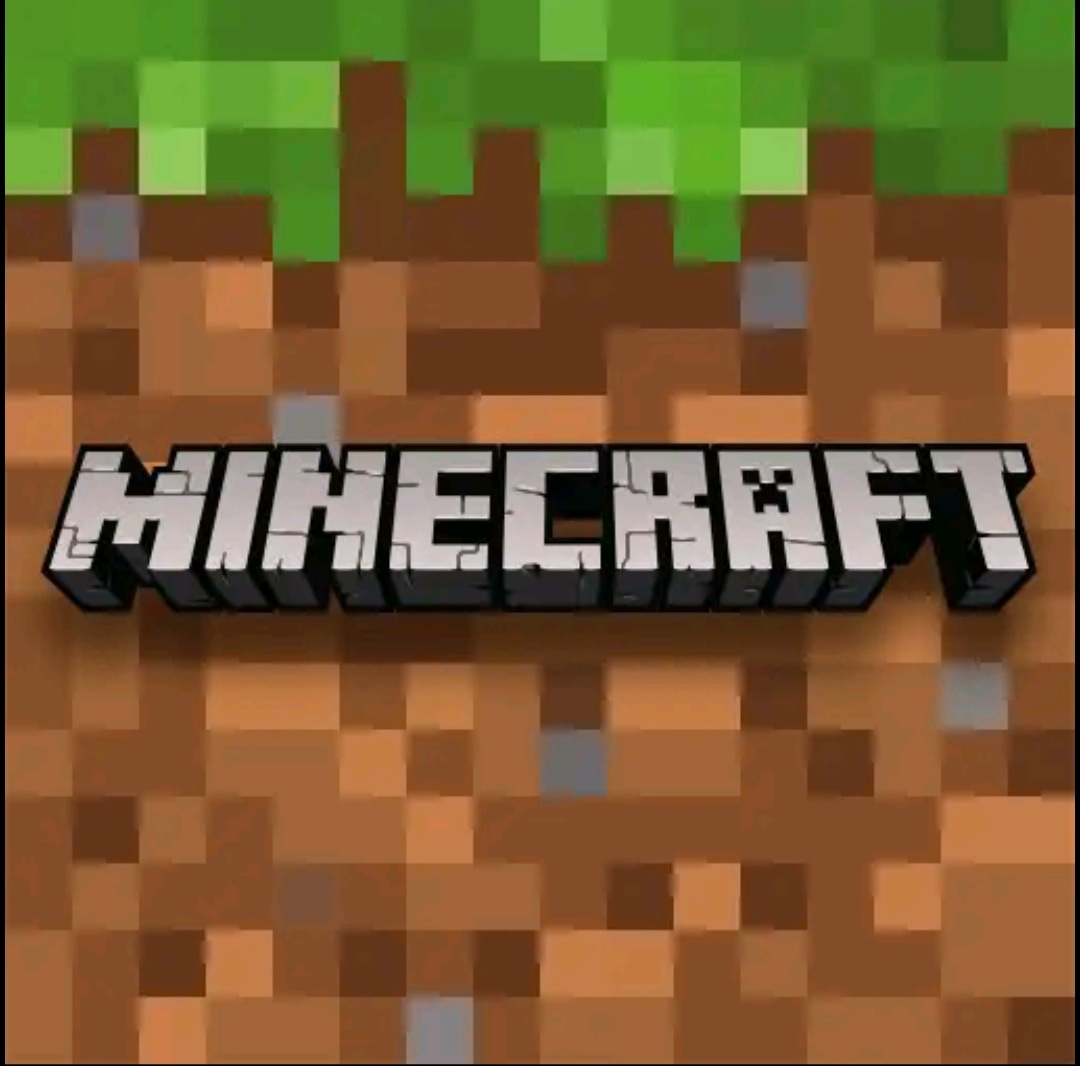我が家では妻も子供もMinecraftをプレイします。
子供に至っては、四六時中YouTubeでマイクラの動画を見ています…(親も一緒になって見てます。面白いですね。笑)
良いか悪いかは別として、時々家族みんなでMinecraftのマルチプレイを楽しむようになりました(*^^*)
しかし!!我が家ではVPS(バーチャル・プライベート・サーバー)をレンタルするほど頻繁にプレイする訳ではなく、多くても最大プレイ人数は4人です。
※VPS=レンタルできるサーバーのことです。
何か良い方法はないかな。と考えていたところ、誰か1人がマイクラアプリを購入すると、家族みんながそれぞれのスマホでプレイできるという素晴らしい方法を知りました。
教えてもらった時に感動しましたので、備忘録も兼ねて記事にしておきます。

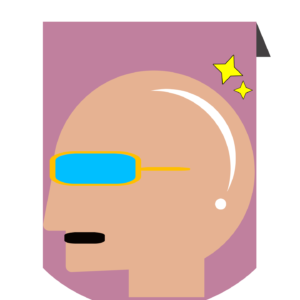
Googleアカウントを共有し、マイクラを夫婦や親子で一緒にマルチプレイをする方法
1人で黙々とプレイするのも楽しいですが、みんなで同じワールドにログインしてプレイするのも面白いんです!
Switchのマイクラも持っていますので、そちらでもマイクラをプレイするのですが、複数人でプレイするとそれぞれの画面がかなり小さくなり、目を凝らさないと画面が見えません。
しかし、この方法を使うと、それぞれのスマホから、それぞれがマイクラをプレイ出来るので、ストレスフリーに遊べます。
※家族みんなのスマホが同じWi-Fiに接続されている事が前提です。
マイクラアプリを家族それぞれのスマホにインストールする
この記事の肝にしてマルチプレイをする全てと言っても過言ではない部分です。
しかし、注意点もありますのでご注意下さい。
①アプリをインストールするスマホでGoogleアカウントにログインする
Googleアカウントにログインしていることが前提です。
どのアカウントでログインしているか確認する方法は簡単で、プレイストアを開き、右上のアカウント名を確認するだけです。

写真の中の青い丸で覆った部分です。
②スマホでマイクラアプリを購入する
スマホにマイクラアプリをインストールします。
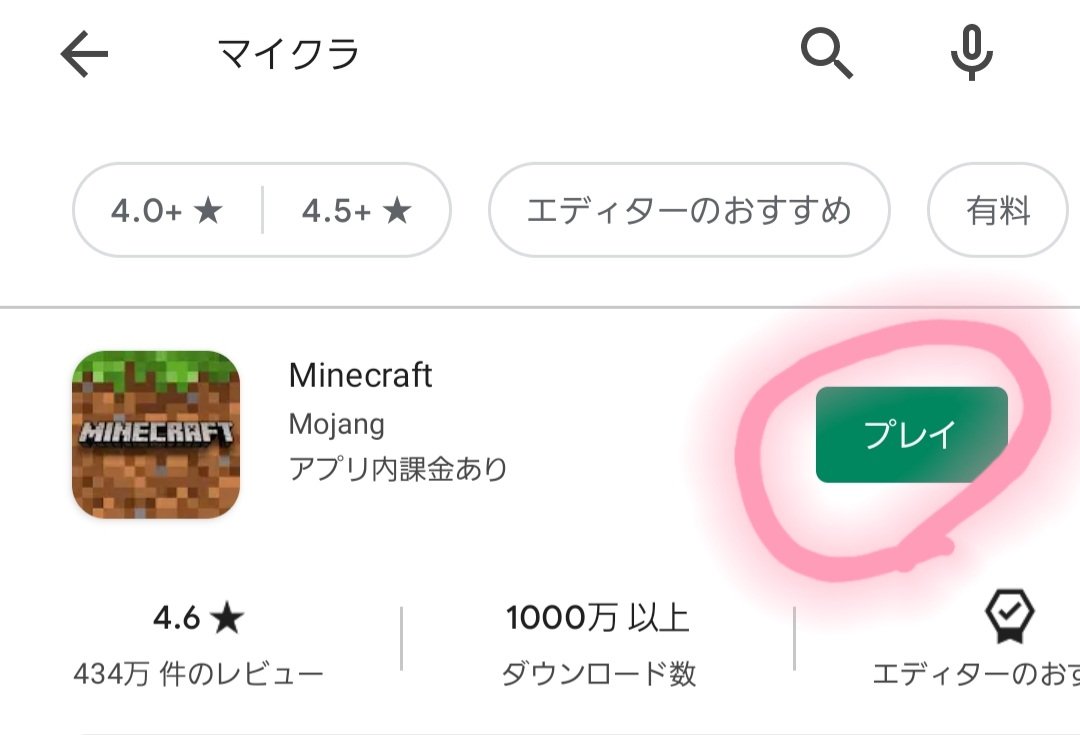
写真の丸で囲んでる部分です。
(私は既に購入済みなので、「プレイ」と表示されていますが、購入前ならその時の販売価格が表示されていると思います)
無料製品ではありませんので、お値段はかかってしまいますが世界的に有名なゲームなので仕方ありません(^_^;)))
もちろん、1人プレイでも楽しむことができますよ!
③家族のスマホ(②でインストールしたものと別のスマホ)で、①で確認したアカウントにログインする
ここで、「ん?」となる人が多いと思います。
もう少し噛み砕いて、ここまでの状況を例を交えて説明しますね。
- パパのスマホのプレイストアでアカウントを確認
- パパのスマホでマイクラアプリをインストール
- ママのスマホでパパのアカウントにログイン ←イマココ
やり方を説明しますと、①で示した写真の青丸部分をタップするとGoogleアカウントを管理出来る画面に遷移します。
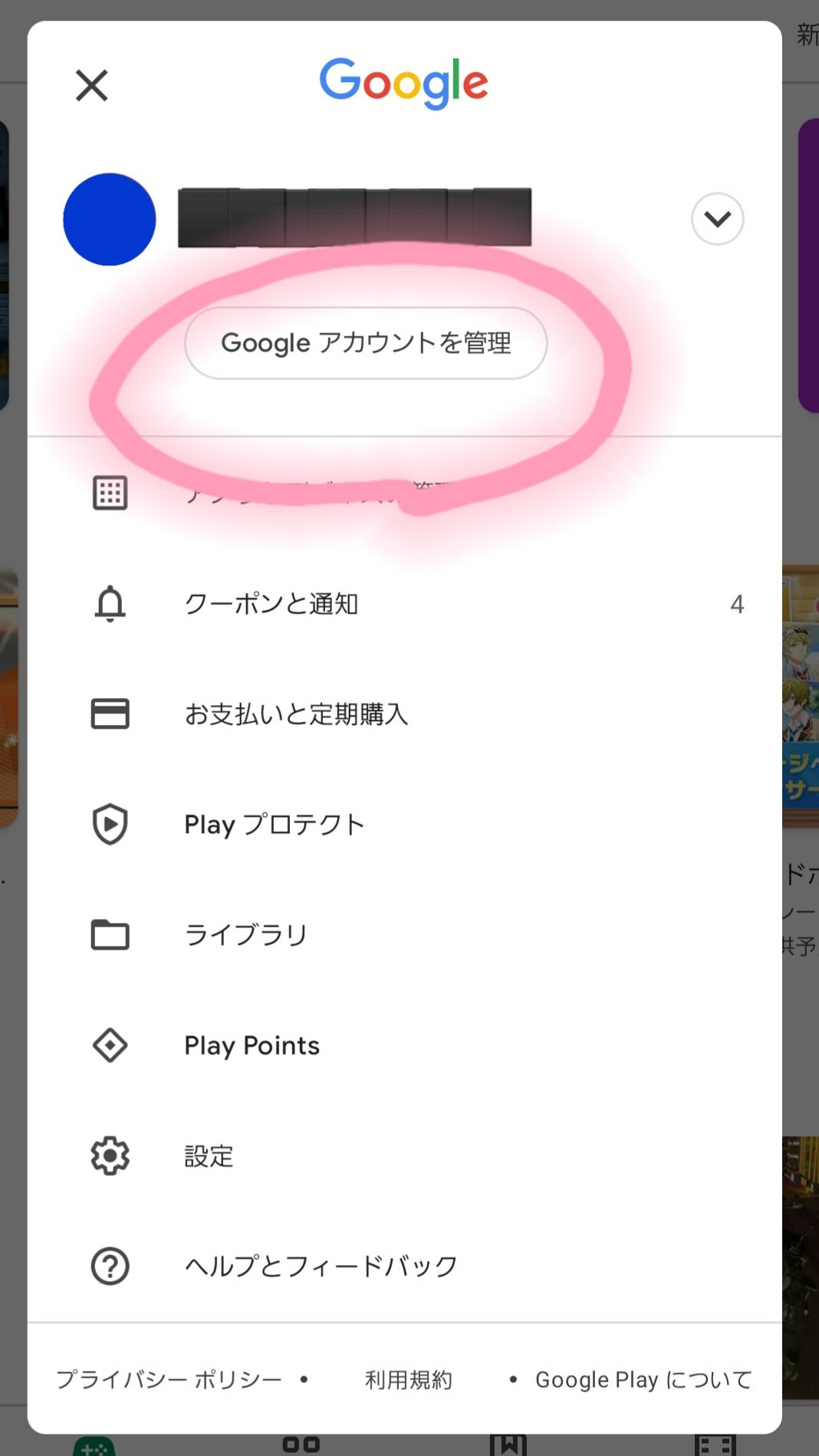
この画面で丸で囲んでる部分をタップし、①で確認したアカウントにログインします。
こうすることによって、スマホはママの物ですが、アカウントはパパの物に変更することが出来ます。
機種変更をした時などにも、同様の方法でアカウント移行が出来ますよ(*^^*)
④家族のスマホでマイクラアプリをインストールする
既に②の過程でマイクラアプリを購入済みですので、ここでは無料でインストールすることが出来ます。
方法は②で説明している内容と変わりありませんので省略しますね。
⑤同じWi-Fiに繋がっている状況でマイクラアプリを起動する
それぞれのスマホが同じWi-Fiに接続されている状態でマイクラアプリを起動します。
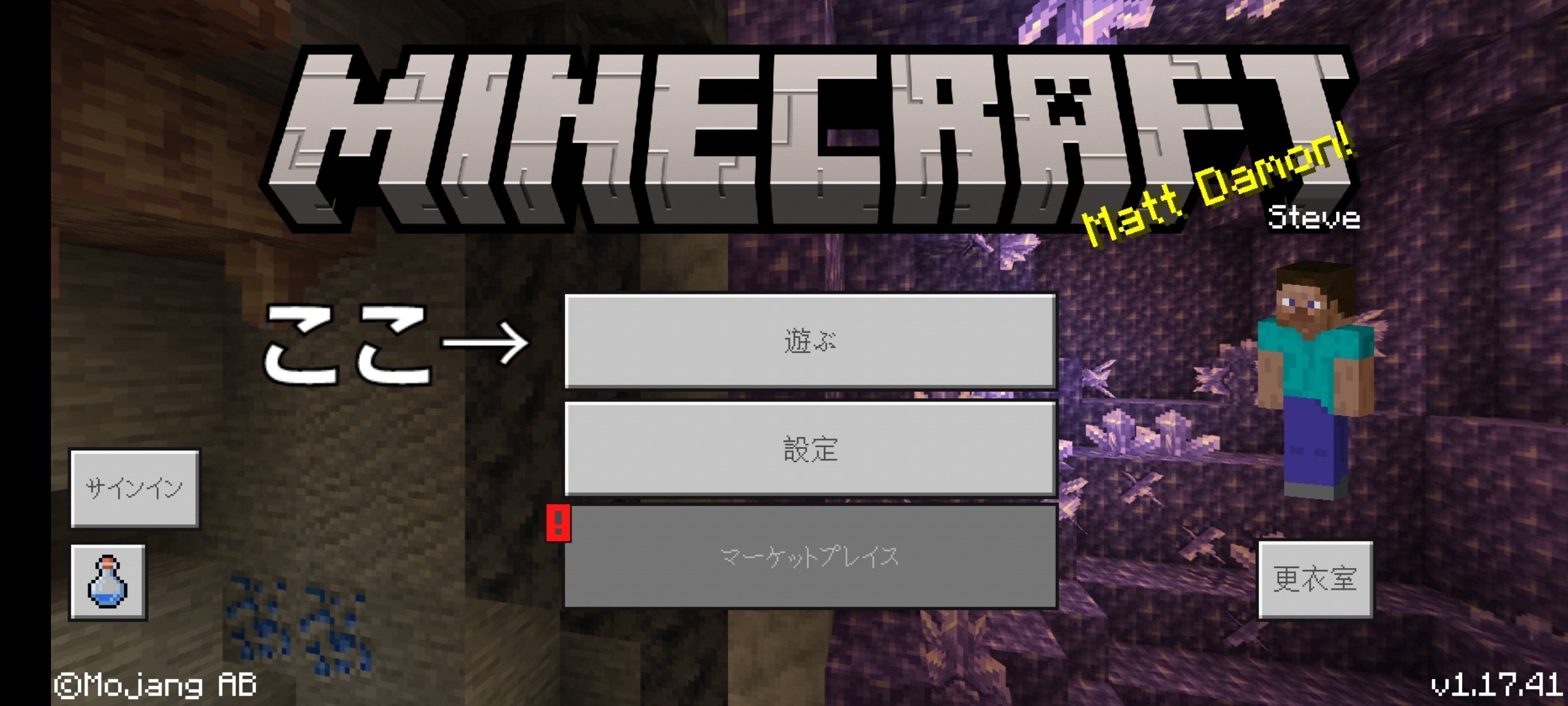
まずは誰か1人が写真の「遊ぶ」部分をタップし「世界」タブからワールドを作成します。
次に別のスマホで「遊ぶ」部分をタップし「フレンド」タブをタップ。
接続が上手く行ってる場合は、上記で作成したワールド名が表示されていますので、そのワールド名をタップすることで世界にログイン出来ます。

③~⑤の過程を別のスマホで繰り返すことで、2台以上のスマホで同じワールドにログイン出来ます。
この方法で5人まで同時ログイン出来ますので、家族で遊ぶ分には問題ありませんね(^-^)v
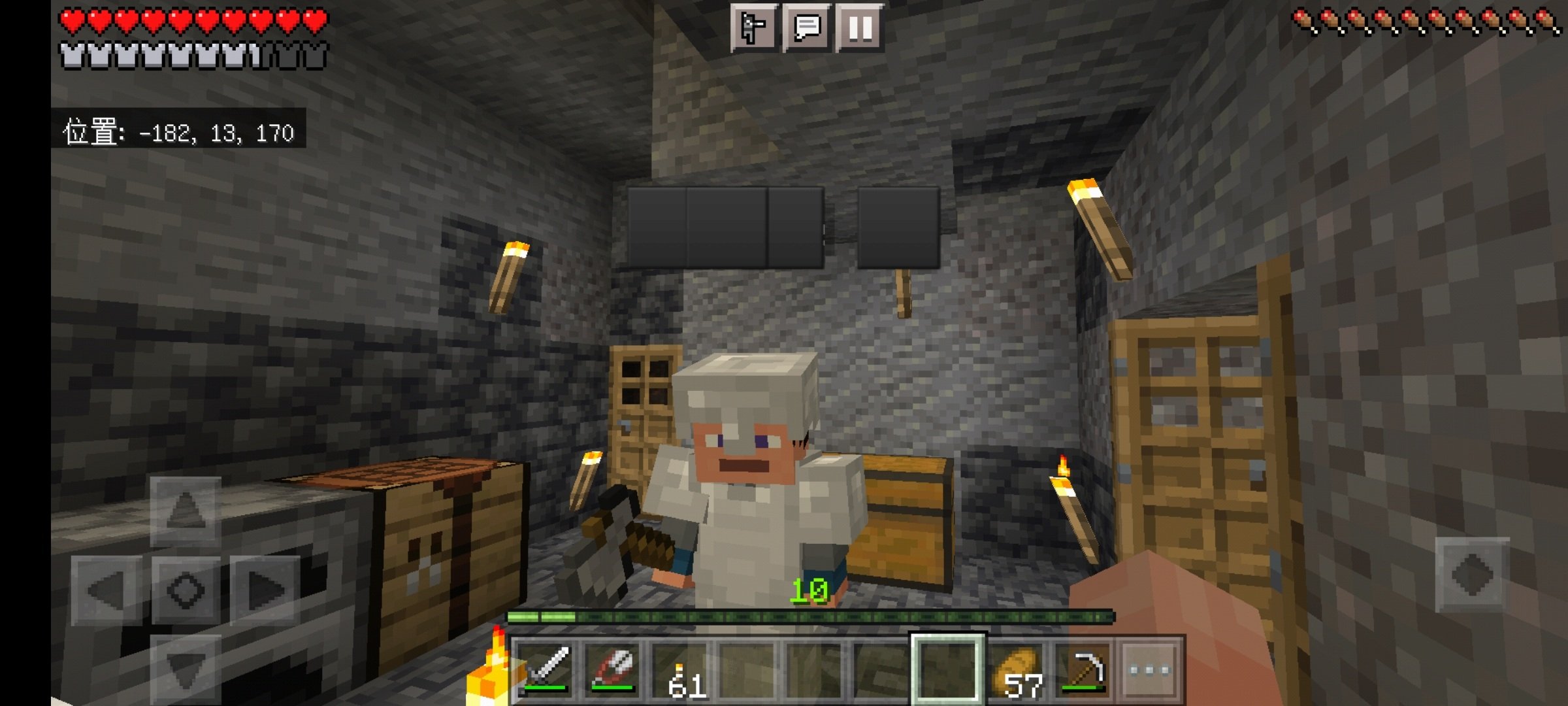
こんなふうにスマホでマルチプレイが出来ます!
同時ログインマルチプレイにおける注意点
同じWi-Fiを共有しますので、Wi-Fiにある程度の速度が必要です。
我が家では誰かがYouTubeを見ていたりすると、接続が上手く行きません。
その場合はYouTubeを消して、何度かゲームにログインしなおすと接続出来ます。
それでもプレイ出来ない場合は、Wi-Fiの回線速度を上げる事をオススメします。
![]()
![]()
※Wi-Fiはネット申込が安くてお得です。
上記2件とも有名な会社ですので、安心して使えます。
ゲーム中の挙動にも影響しますので、回線速度は速いに越したことはありません。
なお、ゲーム内の基本的なスペックは、ワールドを作成したスマホ端末に依存します。
Googleアカウント共有における注意点
Googleアカウントにどれだけの情報を紐付けているかはアカウント共有前に確認しておいたほうが良いでしょう。
Googleアカウントの設定によっては、Gmailや連絡先なんかの情報が一気に共有されるため、思わぬ修羅場に発展する可能性も…((( ;゚Д゚)))ガクガクブルブル
くれぐれも気を付けてくださいね!
誰が世界を作っても他の人がそのワールドにログイン可能です
ここがすごい嬉しいポイントなんですが、誰が作ったワールドにもログイン出来ます。
同じWi-Fiで同じアカウントでインストールしたマイクラアプリであれば、ワールドの保存先は問いません。
例えばママが作った可愛い世界にみんなでログインしてマルチプレイをしたり、子供がYouTubeを真似て作ったギミックだらけの世界にログインしたり…
遊び方は無限大です。
我が家でも子供からエンドラ討伐の際に応援要請がかかったりします(。・_・。)ノ
私のファンタジーチックな世界に子供を招待してクリーパーに爆破されたり…
自由に遊べるのがマイクラの楽しいところですね!